
Planet Coaster 2 ramène le système de construction personnalisée du premier jeu, vous permettant de personnaliser entièrement vos boutiques et installations. Vous pouvez soit utiliser des plans d'atelier et d'installations, modifier des coques de plans ou créer entièrement à partir de zéro. Le choix vous appartient.

Nous examinerons ici les deux principales manières de construire, en utilisant des coques - soit du catalogue du jeu ou de Frontier Workshop - soit en construisant à partir de zéro. Voici comment rendre vos bâtiments uniques.

Le système de plans vous permet de choisir parmi une large gamme de coques pré-construites pour les magasins et les installations. Certains d’entre eux sont conçus pour des bâtiments spécifiques, tandis que d’autres sont plus génériques. La plupart peuvent être modifiés pour s'adapter au bâtiment de votre choix, avec un minimum de complications.
Il y a déjà quelques plans dans le jeu, et vous pouvez télécharger d'autres depuis Frontier Workshop. Tout ce que vous créez vous-même peut également être enregistré en tant que plan, vous pouvez donc réutilisez-le à l'avenir.

L'ongletInstallations vous montre tous les bâtiments pré-construits sur le thème de Planet Coaster et certains des coquilles vikings. Cependant, pour accéder à la gamme complète des plans, rendez-vous dans l'onglet décor.
L'onglet Paysages comprend également des plans pour d'autres types de décoration et de paysages, et le paramètre par défaut affiche tous les plans. En tant que tel, vous devrez cliquer sur l' icône du château en bas à gauche pour afficher uniquement les bâtiments.
Si vous avez beaucoup de plans téléchargés ou enregistrés, essayez d'utiliser la fonction de recherche ou le filtre personnalisé - qui a une icône de curseurs sur une ligne. Cela peut vous aider à affiner davantage par thème, pack de contenu, marque ou source et vous permettre de trouver des articles spécifiques si vous connaissez leur nom.
Certains de ces plans seront destinés à des bâtiments décoratifs, mais beaucoup sont des coques dans lesquelles vous pouvez placer votre choix de magasins et d'installations votre choix de commerces et d'équipements . Les coques sont lemeilleur endroit pour commencer à éditer et en retour apprendre les mécanismes de construction, mais si vous souhaitez simplement placer des bâtiments, il existe un ensemble complet de Planet Coaster- options thématiques prédéfinies.

L'ensemble complet de magasins et d'installations pré-construits se trouve sous l'onglet installations. Tout a une version pré-construite et il y a aussi de nombreuses coques. En conséquence, il peut devenir déroutant de déterminer ce qui est quoi sans tout ouvrir. Heureusement, il existe un système d'icônes pour vous aider.
Si vous voulez voir à quoi sert un plan en un coup d'œil, assurez-vous de consultez les icônes.
|
Icône |
Description |
Type de plan |
|---|---|---|
 |
Icône de billet |
Entrée |
 |
Toilette |
Toilettes |
 |
Lettre i dans un cercle |
Services aux clients |
 |
Clé |
Atelier |
 |
Personne au chapeau |
Salle de pause du personnel |
 |
Icône d'éclair |
Générateur de puissance |
 |
Trois points jaunes liés |
Distributeur de puissance |
 |
Gouttelette d'eau |
Pompe à eau |
 |
Trois points bleus liés |
Distributeur d'eau |
 |
Cintre |
Vestiaires |
 |
Flotteur de canard |
Articles de la piscine |
 |
Hamburger |
Nourriture |
 |
Tasse Avec Paille |
Boire |
 |
Cabane avec Triangle |
Installations Shell |
 |
Cabane Avec Ouvert Front |
Boutique Shell |
|
|
Défiler et Triangle |
Conception personnalisée |

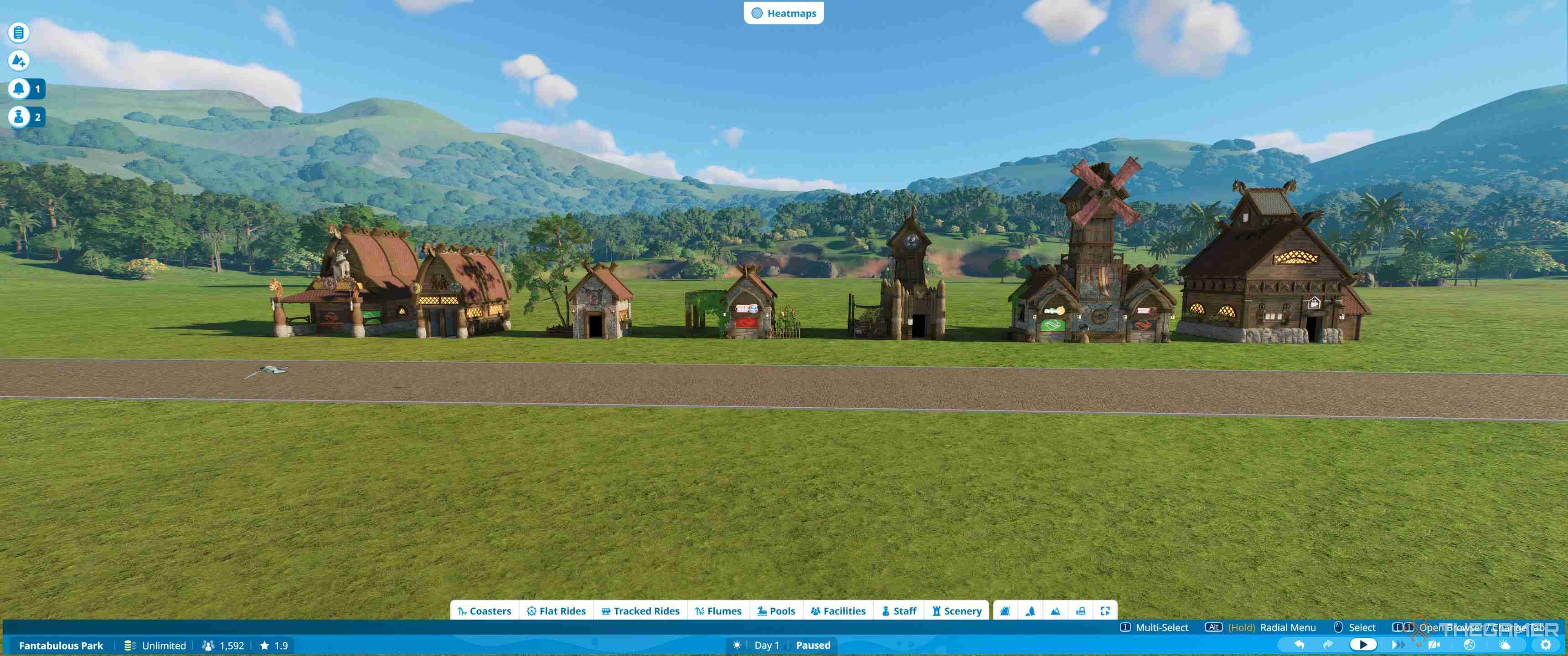
La meilleure façon d'apprendre à construire est d'explorer les coques pré-construites. En les modifiant, vous pouvez voir comment ils s'emboîtent et également vous habituer aux outils d'édition de base.
Les seuls bâtiments qui sont plus difficiles à intégrer dans des coques pré-construites sont les salles du personnel, qui sont plus grandes que les bâtiments ordinaires.
Pour commencer l'édition, localisez d'abord la coque de votre choix dans le menu de la scène, puis posez-la. Vous devriez avoir l'ensemble du bâtiment sélectionné.

Dans ce menu, vous pouvez choisir modifier le bâtiment. Cela vous fera basculer dans une vue où vous montrera une grille autour de la coquille, que vous pourrez utiliser pour vous assurer que vous êtes correctement aligné si vous placez une coquille près d'un chemin.
Lorsque les bâtiments sont placés dans une coque, ils essaieront de se connecter au chemin le plus proche, en supposant qu'il soit suffisamment proche. Cela signifie que si vous placez la coque hors de l'alignement, vous constaterez peut-être que vous ne pouvez pas ajouter la boutique, ou qu'elle ajuste vos chemins ou votre terrain lorsqu'elle est placé, en fonction de vos paramètres.

Si vous n'êtes pas sûr de pouvoir aligner les choses, modifiez simplement le bâtiment quelque part à l'écart, puis déplacez le tout une fois terminé.
Pour commencer l'édition, assurez-vous d'avoir zoomé puis cliquezcliquez sur la pièce que vous souhaitez modifier. Pour la plupart des bâtiments, vous souhaiterez vous concentrer sur le devant. C'est ainsi que vous pouvez les ajuster en fonction du type de bâtiment que vous placez.
Il existe trois types de façades de bâtiments :
En changeant les fascias et façades, vous pouvez intégrer tous les petits et moyens bâtiments dans la plupart des coques.

Pour trouver les bonnes pièces, vous devrez d'abord cliquer sur la coque et sélectionner la façade existante. Vous pouvez utiliser le nom de la pièce pour déterminer de quel ensemble de thèmes elle provient.
Pour trouver les pièces assorties :
Vous verrez désormais beaucoup de pièces individuelles, mais pas de panique. Nous n'aurons pas besoin de toucher à la plupart d'entre eux. Pour trouver ce dont vous avez besoin, vous devrez allerplus profondément dans les menus, car ceux-ci répartissent les éléments par catégories.
Chaque section du menu est une icône, mais si vous la survolez avec votre curseur il vous indiquera le nom de la catégorie.
Les sections que vous souhaiterez sont les suivantes :
Bâtiment (icône du château) > Murs (icône de mur de briques)
Voici tous les murs principaux. Ils comprennent des murs plats unis de plusieurs tailles. Vous ne voudrez rechercher que les devantures de magasins, qui ont une fenêtre découpée, et des murs avec une porte découpée pour l'instant.
Bâtiment (icône du château) > Arches (Arche avec ligne sous l'icône)
Vous trouverez ici différentes arcades. Vous ne pouvez en utiliser aucun, mais les plus larges peuvent parfois être utiles pour couvrir le bord et une partie du haut des installations telles que les vestiaires et les toilettes.
Accessoires (lampadaire et icône de dinosaure) > Panneaux et publicité (icône de panneau)
Il s'agit d'une section assez encombrée, car elle comprend un large éventail de panneaux, fascias, auvents et panneaux, vous souhaiterez donc peut-être utiliser les sous-sections. Ils sont : Panneaux de magasin (icône de stand), Panneaux d'installations (icône de toilettes), Panneaux d'attractions (icône de grande roue), Thème Panneaux (Étoile sur une icône de moniteur), Panneaux et publicité (Icône de panneau), Écrans (Triangle sur une icône de moniteur), Décorations de magasin (Icône de panneau debout) et Panneaux divers (Cercle et triangle dans un carré Icône).
Vous utiliserez principalement des enseignes de magasins et d'installations, pour trouver les panneaux de vos bâtiments. Vous pouvez également utiliser des décorations de magasin pour les auvents et les fascias.
Nous vous proposons de trouver les pièces pour construire chaque type de façade. Cela signifie une devanture de magasin avec une fenêtre, un mur avec une porte et une arcade si vous le souhaitez - bien que vous puissiez laisser la façade vide sur les toilettes et les vestiaires.
Placez-les tous près de votre immeuble.

Si votre coque n'a pas de façade, vous pouvez en placer une directement à l'intérieur. Si c'est le cas, vous pouvez supprimer la pièce avant et la remplacer par une autre. En faisant simplement cela, vous pouvez adapter n’importe quelle coque à presque n’importe quel bâtiment.
Lors du placement des pièces, les paramètres par défaut leur permettront de s'enclencher en utilisant la grille comme guide. Cela fonctionne pour n'importe quel bâtiment et vous permet d'échanger rapidement les pièces.

Il est désormais plus facile que jamais de placer des bâtiments à l'intérieur d'un magasin. Tout d’abord, accédez à l’onglet Installations . Puis sélectionnez créer une personnalisation. Vous verrez maintenant toutes les enveloppes nues des bâtiments, qui sont triées par sous-catégories : Magasins (Icône d'étal), Services (Trois personnes Icône), Installations du personnel (Icône de personne et de cabane) et Utilitaires (Icône de foudre et de chute).
Sélectionnez le bâtiment dont vous avez besoin, puis faites-le glisser vers la coque. Lorsque vous obtenez Close, vous devriez voir un menu contextuel qui indiquera Ajouter au nom du shell.

Pendant que cela est visible, cliquez sur le bâtiment et le magasin deviendra une seule unité avec la coque. Habituellement, la boutique sera placée dans le mauvais sens. Cependant, elle doit être sur la même grille que la coque, afin que vous puissiez simplement la retourner.
Appuyez sur Z sur le clavier pour le faire pivoter de 90 degrés, ou décaler et Z vous permet de librement faites-le pivoter sur son axe. En maintenant shift et en déplaçant la souris verticalement, l'ajustera de haut en bas, bien que cela ne soit généralement pas nécessaire.
Une fois le magasin ou le bâtiment en place, ce sont les bases. Le reste est de la décoration.

Construire une coque de base vous apprendra à utiliser quelques outils de construction différents. Vous pouvez utiliser ces connaissances pour créer des coques plus complexes ou modifier plus en profondeur celles existantes. Ici, nous allons passer en revue les étapes de base une par une.
Tout d'abord, vous souhaiterez trouver l'établissement ou le magasin que vous souhaitez. Lorsque vous construisez à partir de zéro, il est plus simple de placer le bâtiment nu en premier, car les paramètres par défaut vous permettent de accrocher les murs sur un bâtiment. Une fois qu'ils sont tous placés correctement, il vous suffit de supprimer le bâtiment du centre, et de sauvegarder la coque vide.
Comme avant, vous aurez besoin deInstallations> Créez une personnalisation pour accéder aux coques du bâtiment. Placez le magasin ou l'installation de votre choix, puis accédez à Paysage > Bâtiment > Murs pour commencer.
La première étape consiste à ajouter trois murs sur les côtés et à l'arrière du bâtiment.

Par défaut, vous pouvez simplement les faire glisser vers le shell, et ils s'enclencheront. Les murs sélectionnés peuvent simplement être poussés en déplaçant la souris vers la gauche et la droite, et s'arrêteront lorsqu'ils se heurteront à une coque.
Une fois les murs placés, vous souhaiterez alors placer le panneau avant correct pour le type de bâtiment sur la façade.
Les pièces de toit sont les plus complexes mais lorsque vous débutez, il existe quelques astuces faciles pour placer des toits, en particulier sur les petits bâtiments.
Vous trouverez ci-dessous quelques toits qui sont tous placés soit en une seule pièce, en deux pièces ou en quatre coins, pivotés et assortis ensemble.

À l'arrière se trouve un toit plat en chaume qui est d'une seule pièce, le toit bleu est un toit plat avec une courbe placée au-dessus, et celui en bois est un toit de tuiles Viking pré-construit.
Ceux-ci sont tous simplement placés au sommet du bâtiment et remontés en maintenant la touche Maj enfoncée et en déplaçant la souris.
La façade montre le toit en pente de 1 m, le toit aquatique en métal biseauté , le toit en pente de 2 m, le angle en pente et toit d'angle.
Les toits en pente sont d'une seule pièce qui vient d'être placée, le bâtiment plus grand étant simplement deux d'entre eux côte à côte. Les Triangle pièces qui correspondent aux murs peuvent être placées pour couvrir les espaces à chaque extrémité.
Les autres toits sont quatre pièces chacun qu'il suffit de faire pivoter pour qu'ils correspondent. Avec juste la touche Z pour faire pivoter et Maj pour monter et descendre, tous ces toits peuvent être placés facilement avec les paramètres par défaut.

Une fois que vous avez la coque de base, les détails sont ce qui fera de vos bâtiments les vôtres. Une grande partie de cela sera de l’expérimentation. Nous vous recommandons de démonter les coques prédéfinies pour voir comment elles s'emboîtent, puis apprendre à utiliser quelques outils clés.
L'ajout le plus simple est celui des signes, et pour cela, vous utiliserez l'outil de mise à l'échelle ainsi que l'outil de déplacement avancé.
Pour trouver un panneau, allez sur Paysage > Accessoires > Enseignes et publicité. Vous trouverez ici toutes les enseignes des magasins et des installations ainsi que les façades et auvents. Tout est placé de la même manière, donc les astuces que vous utilisez ici peuvent appliquer à tout autre objet de décoration supplémentaire.

Placer des panneaux est le moyen le plus simple de donner à une coque unie un aspect accrocheur et il existe plusieurs façons de le faire. Le moyen le plus courant consiste simplement à ajouter l'enseigne de magasin appropriée à partir de la section enseignes et publicité.
Lorsque vous placerez un panneau, vous obtiendrez des paramètres par défaut que vous pourrez modifier, en fonction de ce que vous trouvez le plus simple. Ceux-ci affectent simplement la façon dont les panneaux sont placés initialement.

Les options coller à la surface, aligner sur la surface et accrocher à la position sont les principales que vous serez susceptible de modifier, mais la combinaison par défaut fonctionne. raisonnablement bien et la plupart des panneaux s'aligneront correctement.

Déplacement avancé est l'outil qui vous offre des options plus flexibles pour placer des panneaux. Lorsque vous sélectionnez ceci, vous verrez d'abord trois lignes.Ces déplacez l'élément de haut en bas, de gauche à droite et d'avant en arrière. Vous cliquez et faites glisser eux et le panneau se déplacera dans le sens de la flèche.
Si vous gâchez quelque chose, appuyez simplement sur Échap et le dernier mouvement sera réinitialisé.
Rotation avancée est l'option suivante et vous montre trois cercles.Ceux-ci tournent sur trois axes différents en les faisant tourner. Cela vous permet de incliner les panneaux ou de vous assurer qu'ils sont exactement droits.

L'échelle avancée vous permet de redimensionner tous ces énormes panneaux afin qu'ils s'ajustent correctement. Pour l'utiliser, cliquez simplement sur le cercle bleu puis faites-le pivoter.
Dans le sens des aiguilles d'une montre, on augmente la taille et dans le sens inverse des aiguilles d'une montre, on la réduit. Cependant, vous devez vous assurer que vous appuyez fréquemment sur le bouton de coche pour enregistrer la taille actuelle, comme si vous vous déplaciez accidentellement d'une direction à une autre, les panneaux peuvent finir par être trop grands pour être réduits.
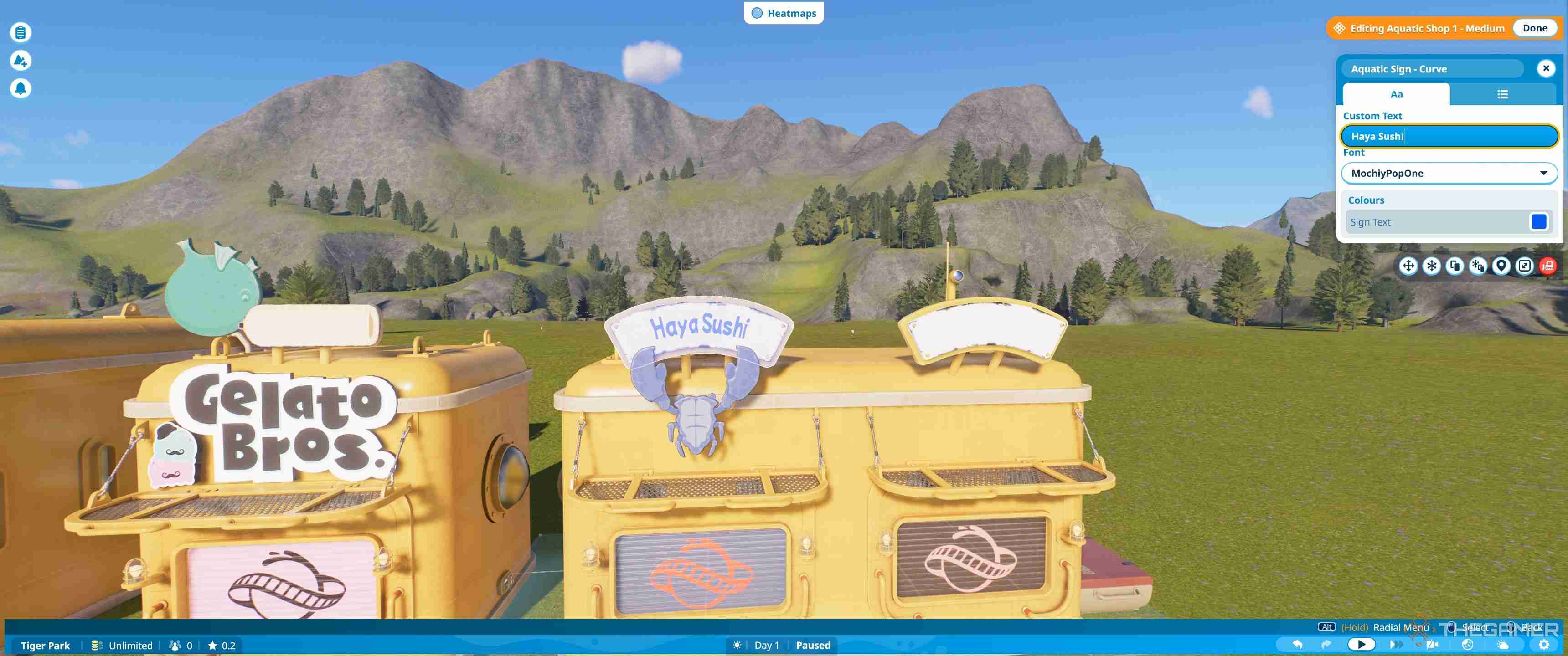
Il existe également un grand nombre de panneaux textuels dans le jeu, dont beaucoup sont déjà placés sur les bâtiments. Pour les modifier, cliquez sur le signe et un menu contextuel apparaîtra.
Dans ce menu, vous pouvez ajouter le texte que vous souhaitez sur le panneau. En dessous, vous pouvez changer la police, et tout en bas la couleur du texte. Le deuxième onglet vous permet de modifier la couleur du panneau et de le séparer du bâtiment.
Si une enseigne de magasin ordinaire est trop vibrante, celles-ci constituent une bonne alternative, et en utilisant les logos simples que la plupart des magasins ont, ou les décorations génériques, comme le crabe illustré ci-dessus, vous pouvez créer un panneau unique plus adapté à vos besoins.

Une fois que vous maîtrisez les fonctions de déplacement, de rotation et de mise à l'échelle, vous pouvez les utiliser pour placer d'autres objets décoratifs sur la coque. La meilleure façon d’apprendre est simplement de passer en mode bac à sable et de l’essayer. Commencez par modifier les coques existantes pour ajouter, déplacer et ajuster des éléments afin de vous les approprier, et à partir de là, créez les vôtres.

Ce qui précède est le contenu détaillé de. pour plus d'informations, suivez d'autres articles connexes sur le site Web de PHP en chinois!
 Comment pycharm exécute les fichiers python
Comment pycharm exécute les fichiers python
 Comment restaurer le navigateur IE pour accéder automatiquement à EDGE
Comment restaurer le navigateur IE pour accéder automatiquement à EDGE
 Comment lire des données Excel en HTML
Comment lire des données Excel en HTML
 Utilisation de l'annotation de vitesse
Utilisation de l'annotation de vitesse
 Convertir des fichiers PDF en dessins CAO
Convertir des fichiers PDF en dessins CAO
 Port 1433
Port 1433
 Comment utiliser la fonction plot en Python
Comment utiliser la fonction plot en Python
 Supprimer les informations exif
Supprimer les informations exif